华为手机怎样设置旋转屏幕 华为手机旋转屏幕设置方法
日期: 来源:铲子手游网
华为手机是目前市场上备受欢迎的智能手机之一,其功能强大、操作简便,在日常使用中我们经常会遇到需要调整屏幕方向的情况。华为手机如何设置旋转屏幕呢?设置旋转屏幕的方法非常简单,只需要在系统设置中找到显示选项,然后点击屏幕旋转开关即可。通过这个简单的操作,我们就可以轻松地调整华为手机屏幕的方向,让我们的使用体验更加便捷和舒适。
华为手机旋转屏幕设置方法
方法如下:
1.按住手机屏幕上方向下滑动。
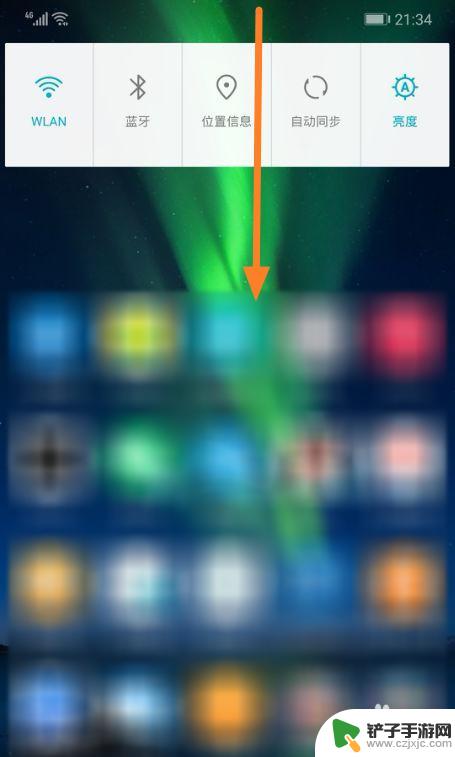
2.滑动后屏幕上方会显示开关列表,如果其中没有自动旋转屏幕的开关,可点击图示的编辑按钮。

3.按住下方的【自动旋转】开关,将其拖动至上方。
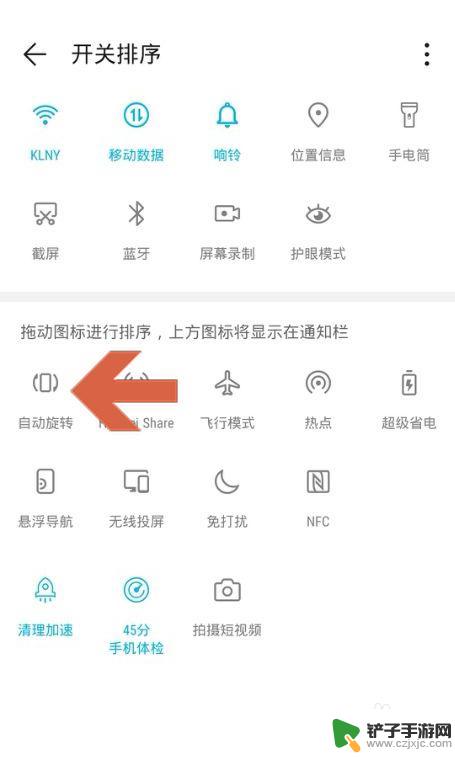
4.将【自动旋转】开关拖动至上方后,点击该开关让其呈高亮状态。这时将手机横置时屏幕就会自动旋转90度。
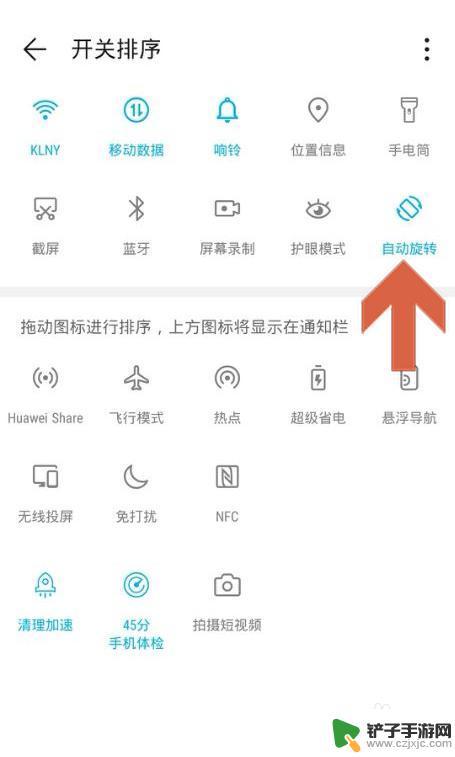
5.另外,也可以打开手机的设置界面,点击其中的【显示】选项。
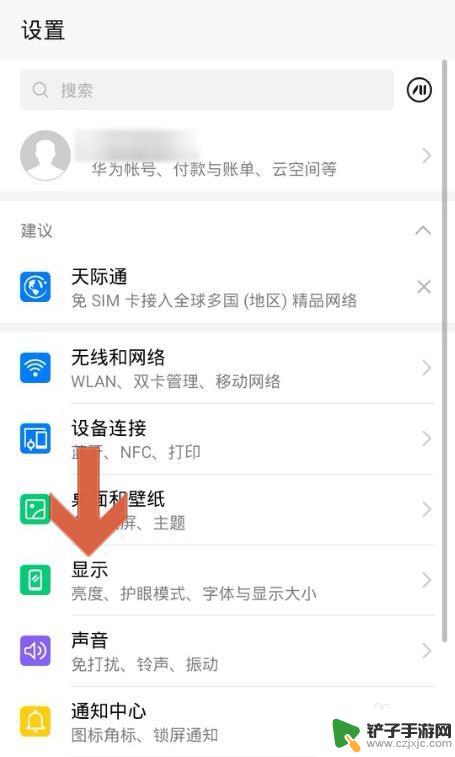
6.点击显示选项中的【更多显示设置】。
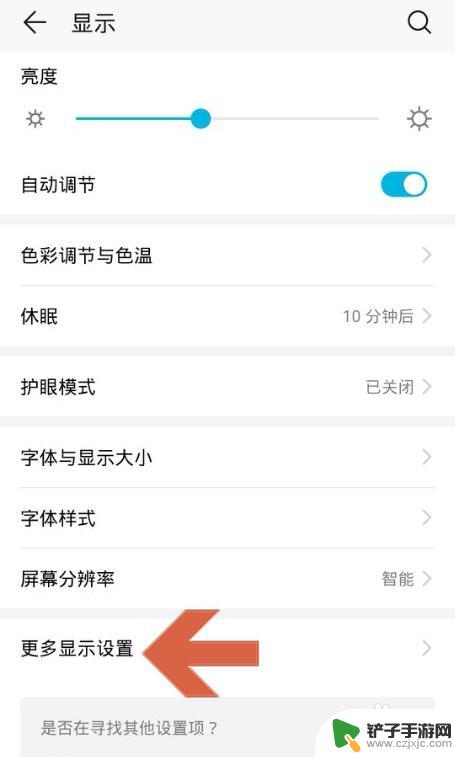
7.点击打开【自动旋转】和【智能旋转】选项的开关即可。
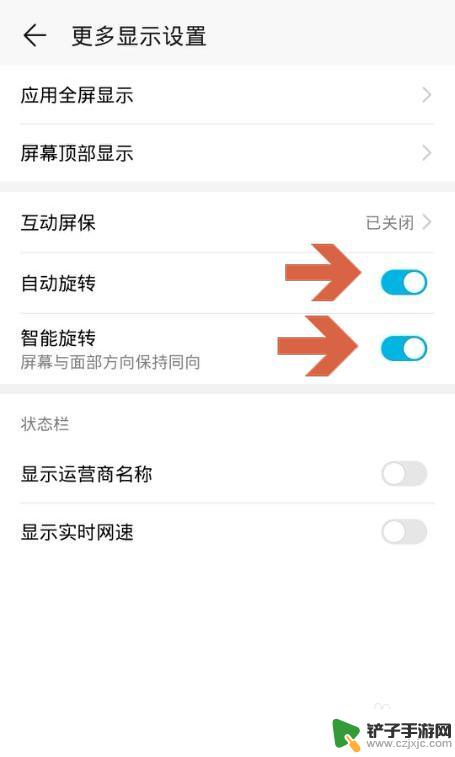
以上就是华为手机如何设置旋转屏幕的全部内容,如果你遇到了同样的情况,可以参照我的方法来处理,希望对大家有所帮助。














